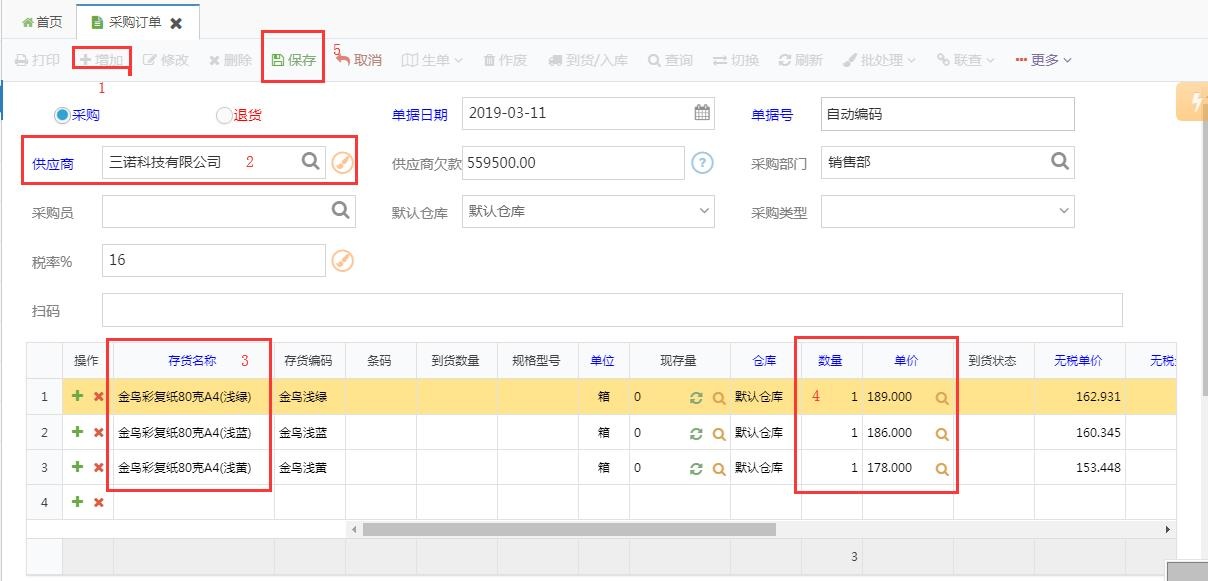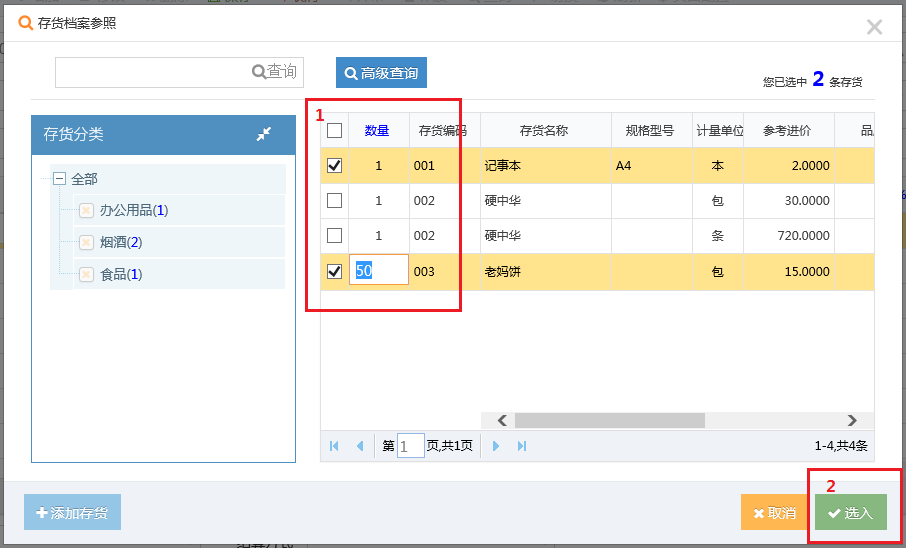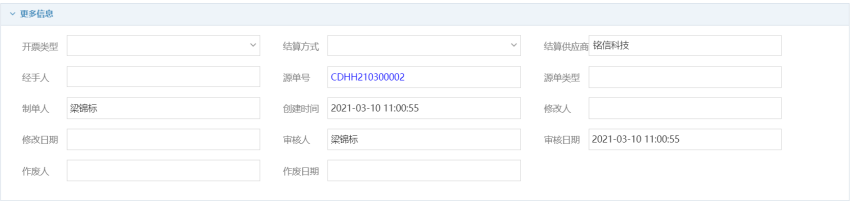采购订单管理,采购订单是企业与供应商进行采购业务的正式和最终确认后所填制的单据,是存货(商品)在采购业务中流动的起点,通过它可以直接向供应商订货并可查询采购订单的到货情况和订单入库状况,通过采购订单的关联跟踪,采购业务的处理过程可以一目了然的对供应商进行对账等相关情况。
根据系统参数配置(系统管理-参数设置-采购管理-‘0202’启用采购订单审核及‘0207’采购订单审核生成进货单),两个参数值为“是”时则采购订单【审核】后可以直接生成进货单。更多参数设置查看参数设置
单据列表与单据表单可通过工具栏界面中的显示,也可通过工具栏中的【更多-页面配置】-中的“表单配置”、“表格配置”自定义表单及列表界面中的显示项。
功能路径
菜单导航——采购管理——采购业务——采购订单
操作说明
切换显示:点【切换】,切换显示单据列表与单据表单界面。在列表中点单据号、或者双击列表单据将切换打开单据表单。
新增订单:整个单据信息分三块组成(单据表头、单据表体、单据表尾)点【增加】,主要填写供应商、采购货物名称、数量、单价等信息,填写完毕后,点【保存】进行存档。点【取消】放弃。
订单表体行操作说明:
1)添加存货商品:点存货名称单元格,点击弹出存货档案参照选择框,检索并打勾选择一个或者多个存货(可同时输入数量),点【选入】添加到表体中,最后输入计量单位,数量、单价、折扣率、税率等,自动计算金额、税额、折扣额。如下图:
如果启用多计量单位可选择不同的单位,启用存货属性(颜色尺码)需输入属性值。
2)删除当前行:在待删行前,点【X】,删除当前行
3)上、下方插入行:在当前行前,点【+】(或者在处点右键,点【向上插行】【向下插行】),在当前行下方添加空行。
订单表尾操作说明(需财务版才有此功能,并启用现结管理找到“系统管理-参数设置-财务管理-是否启用现结管理):
收现部份信息:包括折让金额、本次付款、结算账户、本次欠款、支付备注、备注。
(栏目备注说明:)
折让金额:采购销售业务和收款付款业务中可设置。比如销售业务时,实际销售金额为1050,但只收客户1000, 50不收;则折让金额设置成50;折让金额会生成其它应收应付单,统计到应收应付中。对账单和欠款统计报表中会反应这笔业务。首先在“财务管理-设置-收支项目”中先【增加】收支项目(并设置其为主营项目)。其次做“采购单”“销售单”时点折让金额后【设置】录入这笔费.
本次付款:付现金时在此输入相应的金额数并指定结算账户
本次欠款:系统自动根据付款记录统计本次欠款数额
支付备注、备注:根据业务需求可在些输入相关备注,以便记录业务事件。
物流信息:通过“登入云端梦想右上角人头像-增值服务-物流实时查询”提交订单,就可以通过【查看物流】在线的对物流信息进行物流跟踪查询了,【设置物流】可快速的对包括发运方式、物流公司、物流单号、送货员、联系人、联系电话、采购地址、到货地点)等相关信息设置。
更多信息:在此可设置开票类型、结算方式、结算供应商、经手人等信息
- 源单号、源单类型、制单人、创建时间、修改人、修改时间、审核人、审核时间、作废人、作废时间:根据登入用户作业信息由系统自动产生。
其它功能菜单操作说明:
修改订单:在列表中选择或者双击打开待改单据,点【修改】,调整后点【保存】进行存档。点【取消】放弃。注:已审核或作废单据不允许修改。
审核订单:在列表中选择或者双击打开待审核单据,点【审核】,确认后点【确定】进行审核。已审核的单据点【弃审】按钮可以取消审核。
作废订单:在列表中选择或者双击打开待作废单据,点【作废】按钮,确认后点【确定】进行作废,已作废单据点【弃废】按钮可以取消作废。注:已审核的订单不允许作废。
查询订单:单击【查询】按钮,在弹出的对话框中,设好相应的查询条件后点【确定】进行查询。
删除订单:在列表中选择或者双击打开待删单据,点【删除】,确认后点【确定】进行删除。注:已审核、作废的订单不允许删除。
生单:通过“生单”功能可以生成“生成进货单”、“生成销售订单”、“生成销售单”、“生成调拔单”、“生成付款单”。(说明:生单时可以分批次生单, 例单击【生成进货单】默认本次订单数据全部生成采购单,可以通过修改数量进行批次划分生单)。
到货/入库:根据【生单】的情况查看到货及部份到货情况,从而核对到货/入库实际情况;进一步对订单做【到货】和【取消到货】处理,也可查看货务物流情况.
打印订单:选中打开单据,点【打印】,弹出“打印预览”页面,点【普通打印】直接打印单据,点【云打印】发送到梦想云客户端打印。点【输出】将当前单据输出另存为PDF或者图片格式。
批处理: 针对相同性质的操作可以通过批处理操作,从而提高工作效率,在主菜单中单击【批处理】在该页面中,可以执行以下操作。
批量打印:选择需批量打印的单据点【批量打印】 。
批量删除:选择需进行批量删除的单据点【批量删除】。
批量作废:选择需进行批量作废的单据点【批量作废】。
批量修改备注:选择需进行批量修改备注的单据点【批量修改】
批量标记:选择需进行批量标记的单据点【批量标记】。
批量到货/入库:选择需进行批量到货/入库的单据点【批量到货/入库】
批量标记己付:选择需进行批量标记己付的单据点【批量标记己付】
批量取消己付标记:选择需进行批量取消己付标记的单据点【批量取消己付标记】
关闭批处理:点【关闭批处理】则退出批量操作业务。
联查: :通过联查功能可以快速查询当前单据关联业务数据。
联查供应商对账单:查询当前单据中的供应商对账单。
联查供应商欠款统计:查询当前单据中供应商欠款统计。
更多:
复制新增:选择需要复制新增的单据,单击【更多】【复制新增】,则复制一张跟原单据一致的单据,可以修改相关数据后再【保存】。
保存草稿:新增采购订单时,录入过程需中断或其它相关信息无法确认时,可以先保存为草稿,单击【更多】【保存为草稿】。
从草稿新增:可以选择对己经保存的草稿中新增采购订单, 单击【更多】【从草稿新增】。
明细行复制:选择需复制的明细行, 单击【更多】【明细行复制】。
导入明细:新增采购订单时单据表体的项目可以通过导入明细获取(先下载导入明细模板“更多-导入明细-下载模板",再填写模板,根据模板中的填表说明进行填写); 单击【更多】【导入明细】,根据提示选择被导入的明细文件,单击【下一步】、【下一步】直到完成。
查看物流:选择需查看物流的单据,单击【更多】【查看物流】(需启用物流管理购买实时物流增值服务)
标记己付:选择需标记己付的单据,单击【更多】【标记己付】
修改备注:选择需修改备注的单据,单击【更多】【修改备注】
附件:可以上传订单的相关材料附件,例合同,样品图等,单击【更多】【附件】。
标记配置:可对采购订单做标记设置处理(例:己生单、己采购等标记),详见基础设置—其它设置—标记设置, 选择需标记的采购订单,单击【更多】【标记配置】选择标记名称。
输出PDF:在单据表单页面,单击【更多】【输出PDF】将当前单据输出到PDF文件中;
输出Excel:在单据列表页面,单击【更多】【输出Excel】将单据列表输出到Excel文件中。
页面配置
页面名称:设置本页面菜单显示名称
表格配置:可以通过表格配置对列项目进行隐藏、显示、显示名称、宽度、顺序等操作 。
表单配置:通过表单配置可以对单据版面的基本信息、其它信息、不显示项中的项目重新布局(系统提供了五个文本自定议义项和两个数字项,默认为不显示项)
查询配置:设置查询条件的显示名称、显示顺序、是否显示及显示位置
设置本页面是否启用标记功能:“是”为启用;“否”为不启用
设置本页面是否启用附件功能:“是”为启用;“否”为不启用
栏目说明
单据表头表尾
- 单据日期:新增时默认为当前日期,可改,或点日历按钮选取,必填项。
- 单 据 号:系统编码,可改,唯一,必填项。
- 客户:手工选择, 点击参照选择供应商,必填项。
- 采购部门:手工选择, 点击参照选择部门,可选项。
- 采 购 员:手工选择, 点击参照选择人员,如果采购部门为空则带出部门,可选项。
- 采购类型:手工选择,点击参照选择类型,可选项。
- 发运方式:手工选择,点击参照选择方式,可选项。
- 备 注:手工输入,或者点击参照选择常用词汇,可选项。
- 默认仓库:手工选择,点击ˇ下拉选择仓库,设置单据表体行的默认仓库,可选项。
- 默认税率%:默认为系统参数或者供应商单位档案中的默认税率。,可改,当系统参数“采购是否计税”启用时显示,可选项。
- 默认折扣率%:默认为供应商单位档案中的默认折扣率,默认为100(100表示不打折,90表示9折),可改,系统参数“采购是否启用折扣”启用时显示,可选项。
- 现结付款信息:本次付款、结算账户、本次欠款、付款方式(设置分期付款方式)。系统参数“是否启用现结管理”已启用,且参数“采购应付款数据来源”为采购订单时才会显示。
单据表体
存货名称:必填项,做此单据时先在“存货档案”中建立相关存货(商品)信息档案。
方式 1:手工选入, 点存货名称单元格,点参照选择添加存货;
方式2:手工输入,点存货名称单元格,通过输入存货编码、名称、助记码、条码精确或者模糊查找添加存货。
方式3:扫存货(商品)的条码进行扫码录入。
- 单位:计量单位,默认根据存货自动带出主计量单位,如果该存货有多个单位则可下拉选择辅单位。
- 仓库:默认为表头的默认仓库,可改,点击ˇ下拉选择仓库。
- 数量:手工输入,不允许为负数。
- 单价:手工输入,不允许为负数,允许小数位根据系统参数设置。
- 采购金额:自动计算,或者手工输入计算单价。
- 无税单价、无税金额、税率%、税额:当系统参数启用计税时生效。
- 折扣率%、折扣额:当系统参数启用折扣计算时生效。
- 备 注:手工输入,或者点击参照选择常用词汇,可选项。
- 辅助属性:当系统参数及存货启用辅助属性时生效。
- 自定义项:系统内置九个字符型表单自定义项,五个数值自定义项,二个表单自定义链接。可根据需要点工具栏中的“更多-页面配置”中的【表单配置】定义是否显示、显示名称、显示位置。
- 主单位、主单位数量、主单位单价等:当录入存货辅单位、辅单位数量时,可点【页面配置】显示主单位相关信息。自动根据换算率计算,也可录入。
单据物流信息:
发运方式:手工选择,单击下拉选择。
物流公司:手工选择点击参照选择方式,可选项。
单击物流单号:手工输入。
送货员:手工输入。
联系人:手工输入。
联系电话:手工输入。
采购地址:手工输入。
到货地点:手工输入。